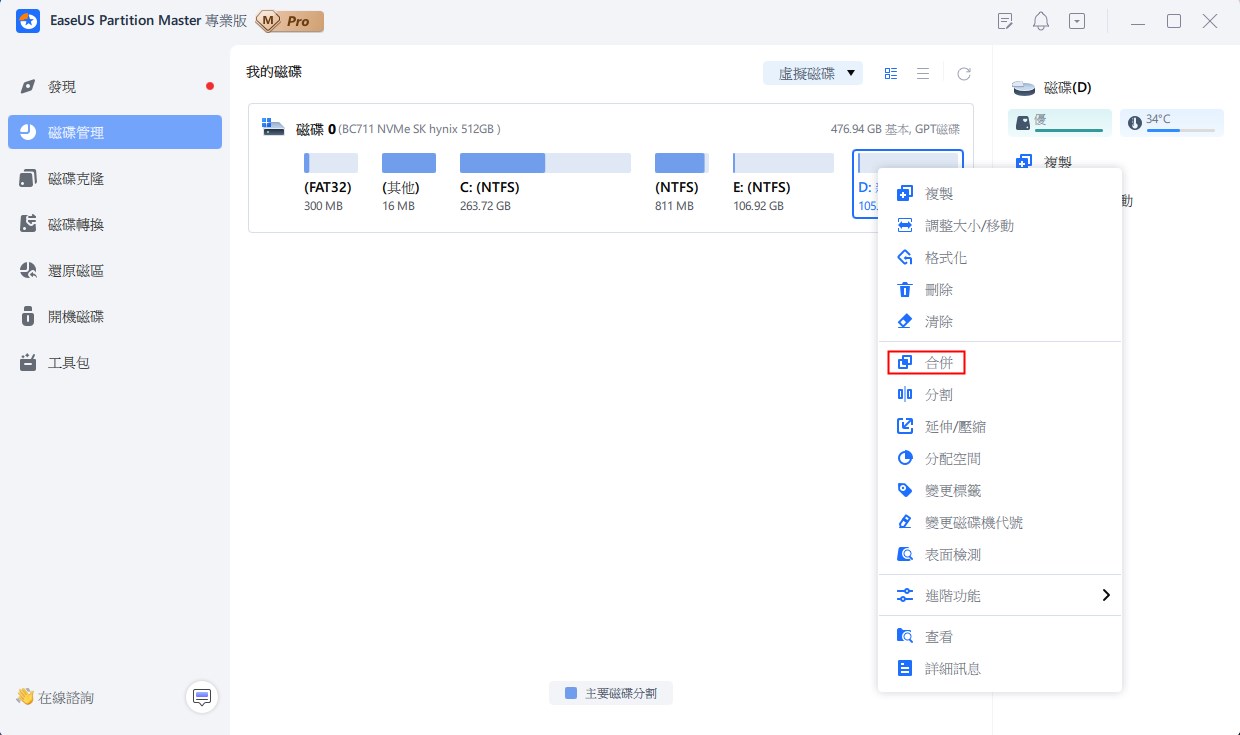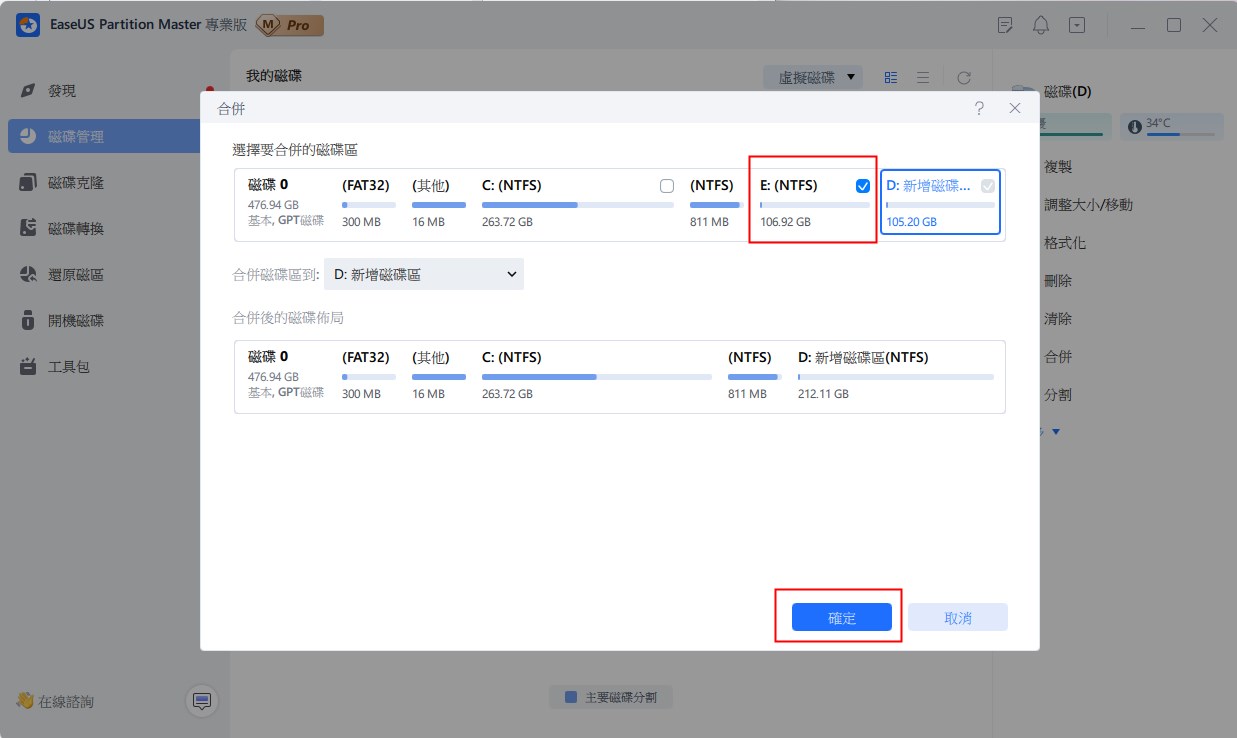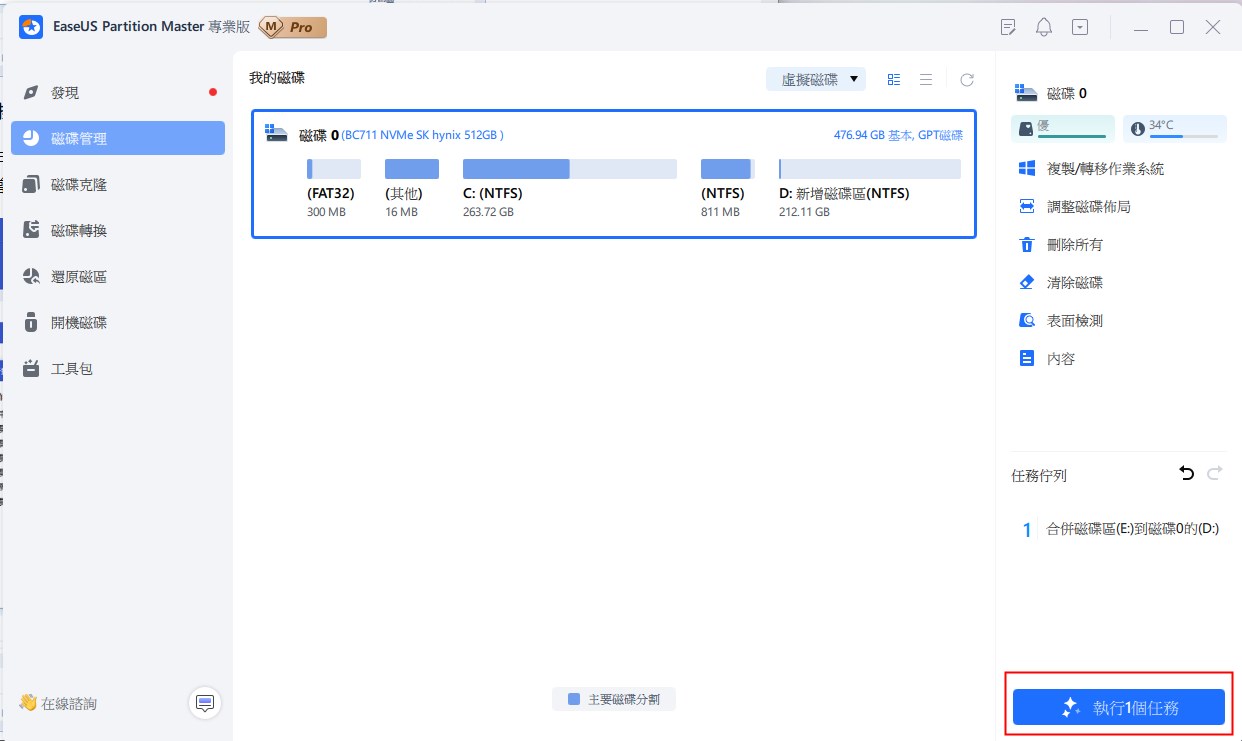| 解決方案 | 疑難排解步驟 |
|---|---|
| Windows 磁碟管理 | 步驟 1. 右鍵點擊我的電腦 > 管理 > 磁碟管理; 步驟 2. 右鍵點擊磁碟機 D... 完整步驟 |
| EaseUS Partition Master |
在 Windows 7 中合併磁碟區... 完整步驟 在 Windows 7 中合併不相鄰的磁碟區... 完整步驟 |
為什麼要合併磁碟區 Windows 7
Windows 7 使用者(其實現在越來越多的 Windows 10 使用者也有這樣的需求)曾經覺得有必要延伸磁碟容量以儲存更多的資料、遊戲或程式。有的人選擇直接調整磁碟區大小,有的人選擇將兩個磁碟區合併為一個大磁碟區。您知道這些使用者會在什麼情況下想要合併磁碟區嗎?以下是一些例子。
- 系統 C 槽空間不足。結果,電腦變得非常慢,或者系統開始經常當掉。
- 太多的硬碟磁區分散在磁碟上,難以找到檔案或充分利用每一塊硬碟空間。
- 磁碟上有未配置空間。將未配置的空間加到某些磁碟區會很有幫助。
上面的示例都涉及一個問題:磁碟空間分配不當。因此,要謹慎有效地利用磁碟空間,最好在 Windows 7、8、10 或 11 中合併磁碟區。將兩個硬碟磁區合併為一個可以幫助建立一個具有足夠可用空間的新磁碟區,進而最大限度地減少硬碟數量,以及解決磁碟空間不足警告的問題。
一般來說,Windows 7 中合併磁碟區的典型方式有兩種。一種是內建的 Windows 磁碟管理,另一種是第三方磁碟分割管理軟體。
如何在 Windows 磁碟管理中合併 Windows 7 磁碟區
Windows 7 磁碟管理未直接提供「合併磁碟區」功能,但您可以透過刪除一個磁碟區然後用未配置空間延伸另一個磁碟區來合併磁碟區。
Windows 磁碟管理對合併磁碟區的要求:
- 兩個磁碟區必須相鄰。
- 兩個磁碟區都要使用 NTFS 格式化
- 您必須刪除一個磁碟區才能延伸另一個磁碟區
在磁碟管理中合併兩個磁碟區:
步驟1. 右鍵點擊我的電腦 > 管理 > 磁碟管理。
步驟 2. 右鍵點擊磁碟機 D 並選擇「刪除磁碟區」。磁碟機 C 將轉換為未配置空間。
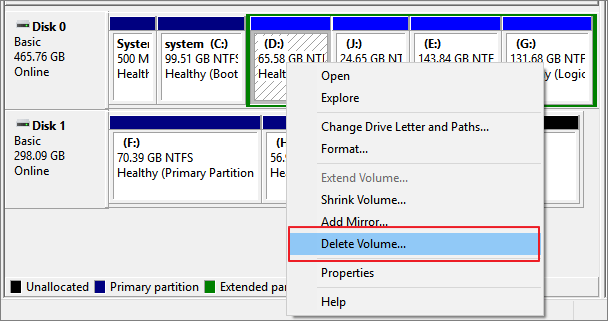
步驟 3. 右鍵點擊磁碟機 C 並選擇「延伸磁碟區」。依照磁碟區程式引導,將未配置空間加到磁碟機 C。
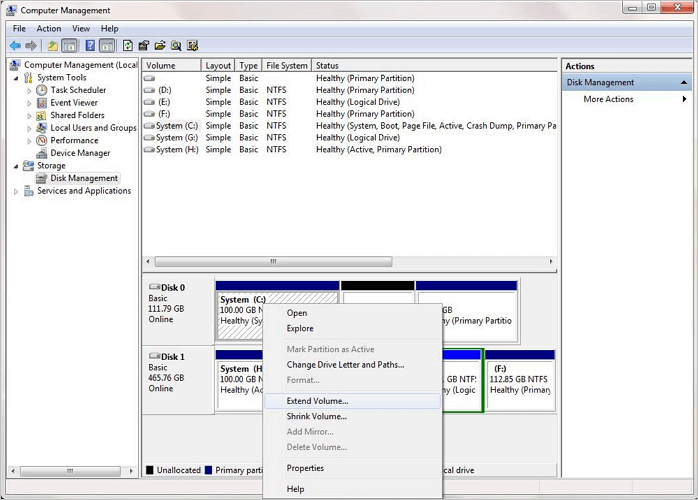
步驟 4. 返回 Windows 7 磁碟管理介面,您會看到磁碟機 C 和 D 變成一個新的更大的磁碟機 C。
按照上述說明,您已成功將磁碟機 C 和 D 合併為一個磁碟區。但是,仍有許多限制可能會阻止您合併磁碟區。如果您在 Windows 7 中遇到無法延伸磁碟區或延伸磁碟區選項變成灰色的問題,請參考線上教學進行修復。疑難排解後,如果您仍然無法合併磁碟區,或者您不想冒刪除所有磁碟區導致資料丟失的風險,您可以使用專業的磁碟分割管理工具更輕鬆、更安全地合併磁碟區。
如何在 Windows 7 中使用 EaseUS Partition Master 合併磁碟區
如上所述,Windows 7 內建的磁碟管理程式要求您在合併磁碟區時刪除該磁碟區。更重要的是,這兩個磁碟區必須彼此相鄰。除了磁碟管理,您知道如何在不刪除磁碟區、格式化或丟失資料的情況下合併兩個硬碟磁區嗎?或者可以合併不相鄰的磁碟區嗎?
EaseUS Partition Magic 軟體來幫助您在Windows 7中合併磁碟區且不會丟失資料。使用此工具,您可以直接合併兩個相鄰的磁碟區,無需刪除其他磁碟區。同時,軟體支援所有 Windows 使用者以非常靈活的方式合併不相鄰的磁碟區。請仔細按照以下說明操作,並嘗試根據需要合併磁碟區。
在 Windows 7 中合併磁碟區:
步驟 1:選擇目標磁碟區
右鍵點選想要增加和保留空間的磁碟區,然後選擇「合併」。
步驟 2:選擇要合併的相鄰磁碟區,
選擇要一起合併的磁碟區,然後點選「確定」繼續。
步驟 3:執行合併磁碟區操作
點選右下角的「執行操作」按鈕。
步驟 4:進行合併磁碟區操作
點選應用, 執行合併磁碟區操作
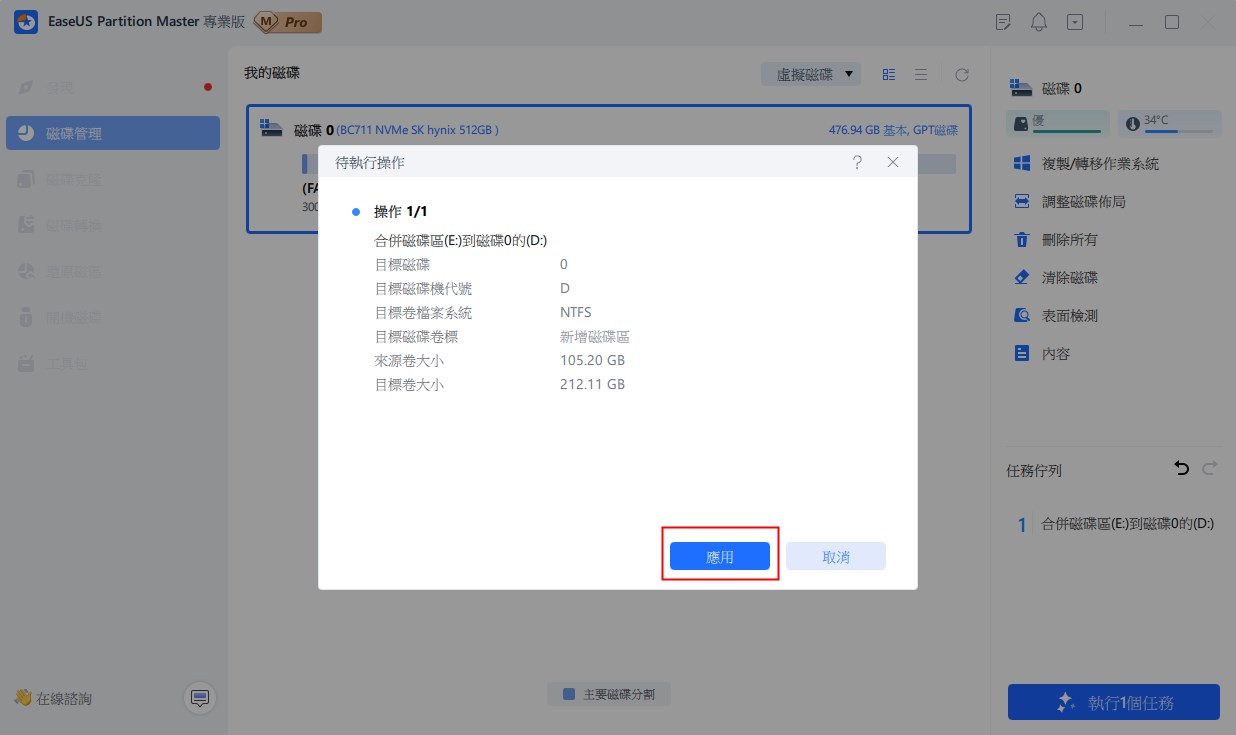
在 Windows 7 中合併不相鄰的磁碟區:
雖然您需要刪除一個磁碟區來延伸另一個磁碟區,但這個過程相對容易實現和簡單,您只需要使用 EaseUS Partition Master 來合併兩個不相鄰的磁碟區。
步驟 1. 前往磁碟分割管理軟體,以滑鼠右鍵按一下需要合併的分割區,然後選擇「合併」。
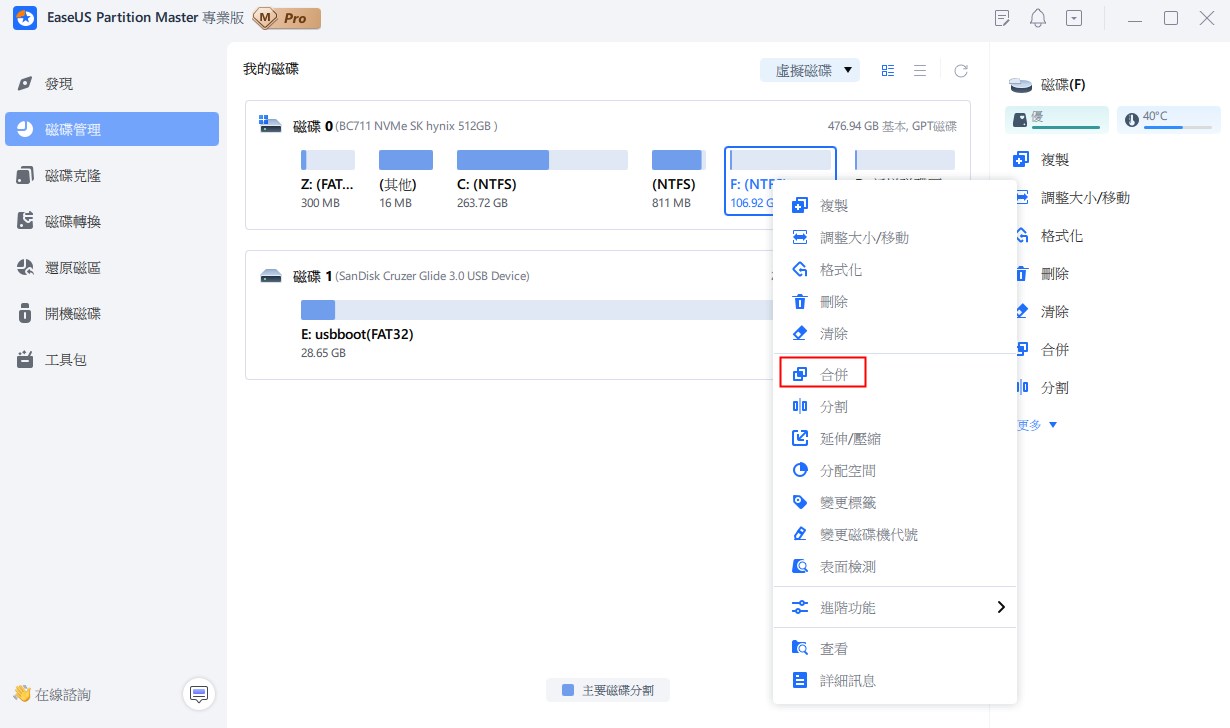
步驟 2. 選擇要合併的不相鄰分割區,按一下「確定」。
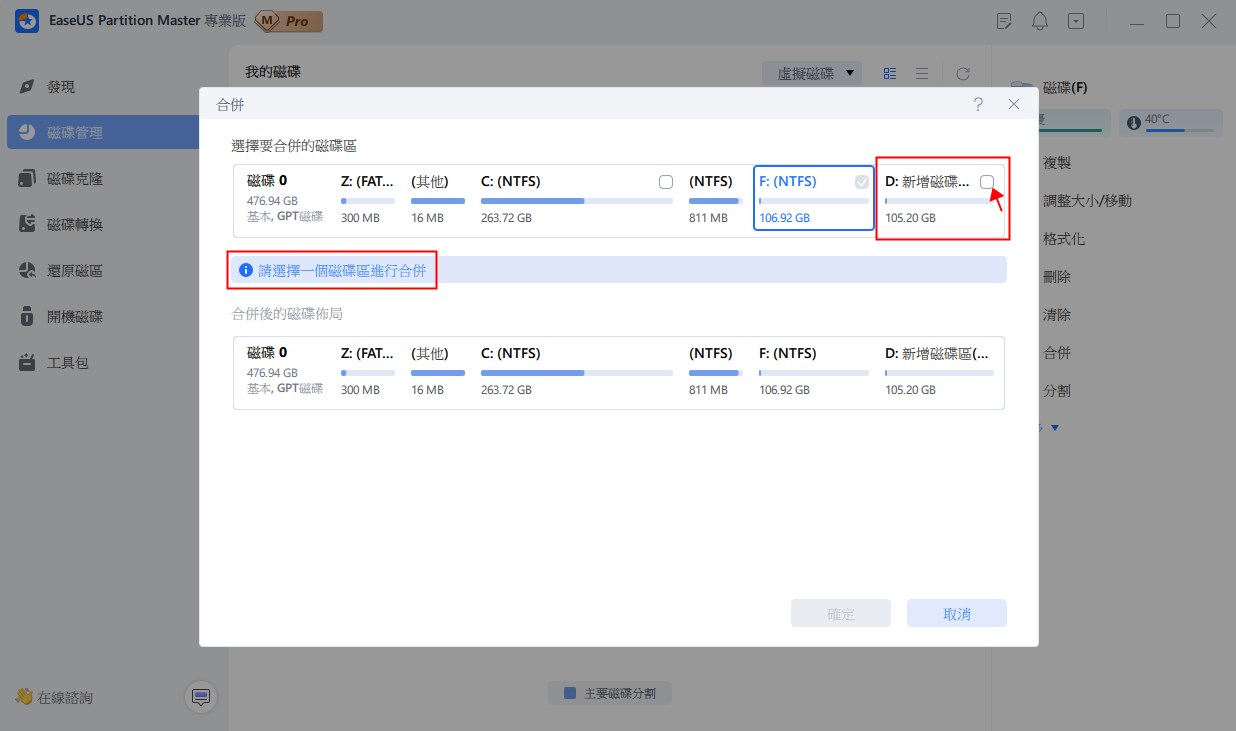
步驟 3. 選擇要保留的目標分割區,然後按一下「確定」將不相鄰的分割區合併到其中。
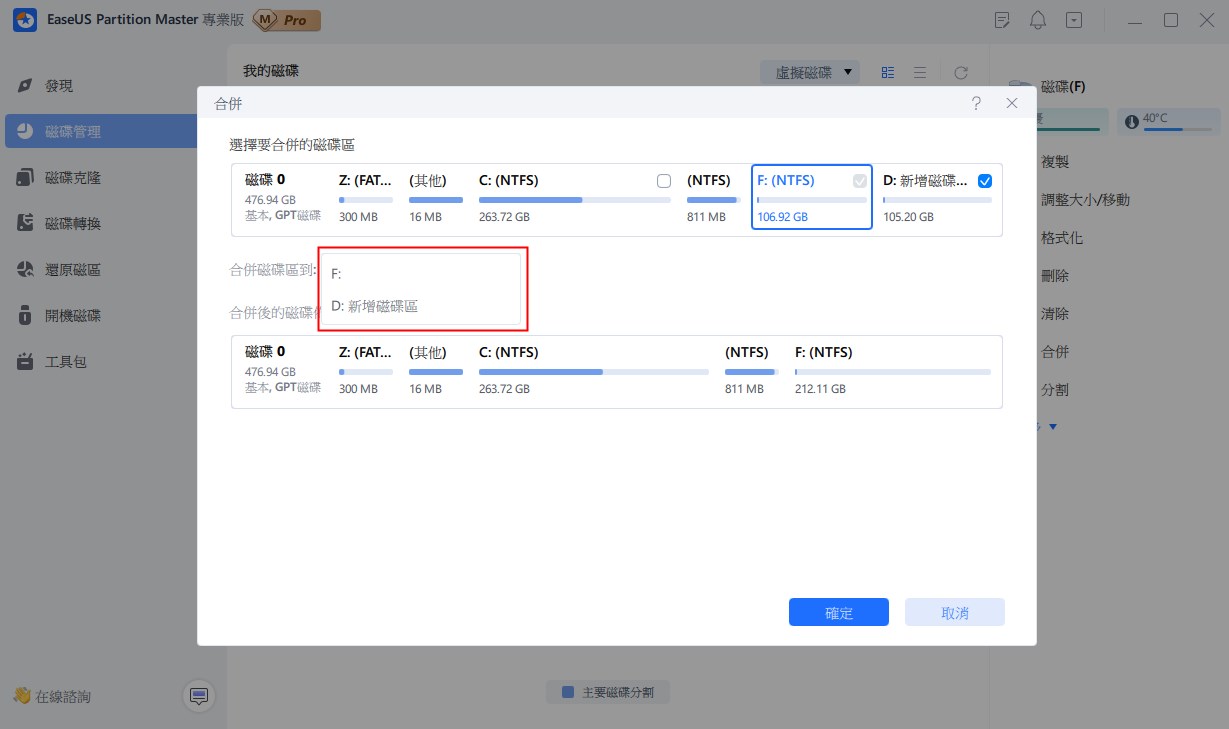
步驟 4. 點選「執行任務」按鈕,然後點選「套用」開始合併分割區。
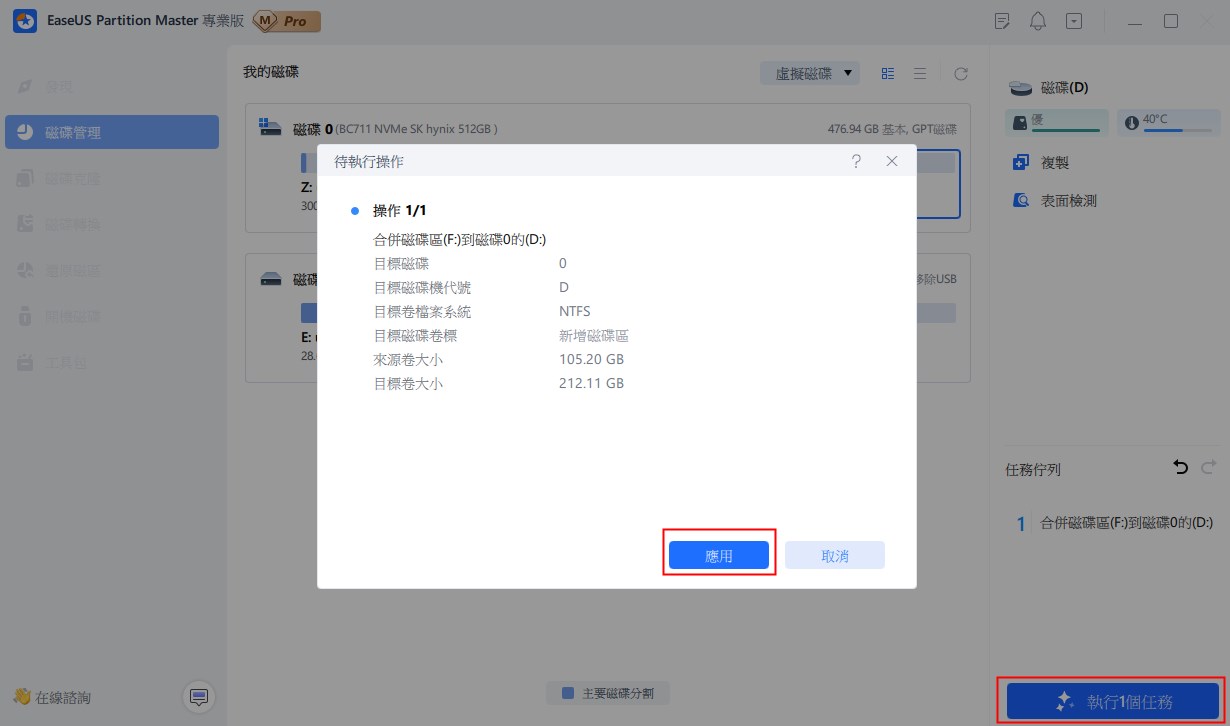
磁碟管理 VS EaseUS Partition Master
磁碟管理是一套很好用的工具,您可以對硬碟進行分割、格式化硬碟、變更磁碟機代號或執行各種其他與磁碟相關的任務。該工具既有優點也有缺點。以下是詳細的比較表格,告訴您 Windows 7 磁碟管理工具和 EaseUS 磁碟區軟體的主要功能。閱讀並選擇適合您需要的那一種工具。
| 功能 | EaseUS Partition Master | Windows 7 磁碟管理 |
|---|---|---|
| 合併、刪除、移動、隱藏、標籤、檢查磁碟區 | √ | × |
| 複製動態磁區、複製磁碟/磁碟區 | √ | × |
| 無需重新啟動即可延伸 NTFS 系統磁區 | √ | √ |
| 建立、刪除、格式化、變更磁碟機代號、設定為使用中 | √ | √ |
| 延伸/壓縮 FAT | √ | × |
| 延伸/壓縮 NTFS | √ | √ |
| 磁碟區復原、磁碟區方案 | √ | × |
| 建立可開機磁碟 | √ | × |
| GPT 磁碟 | √ | √ |
這篇文章有幫到您嗎?
相關文章
-
![author icon]() Ken | 2025年09月22日更新
Ken | 2025年09月22日更新
-
![author icon]() Ken | 2025年02月14日更新
Ken | 2025年02月14日更新
-
![author icon]() Gina | 2025年01月24日更新
Gina | 2025年01月24日更新
-
使用 EaseUS Partition Master 從未分配的空間還原分區
![author icon]() Ken | 2025年07月08日更新
Ken | 2025年07月08日更新